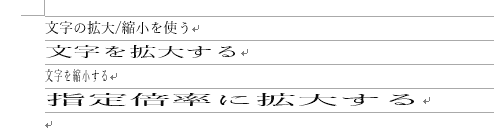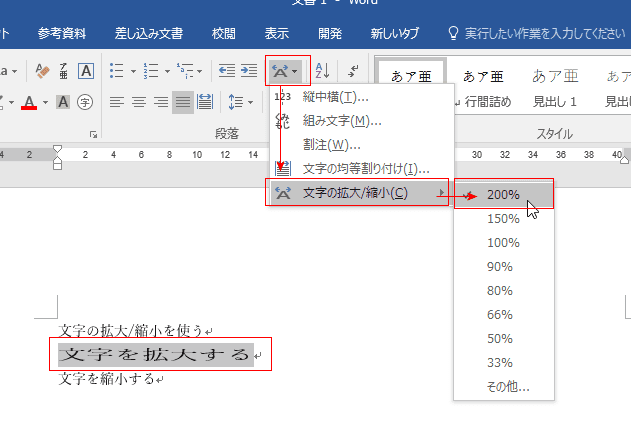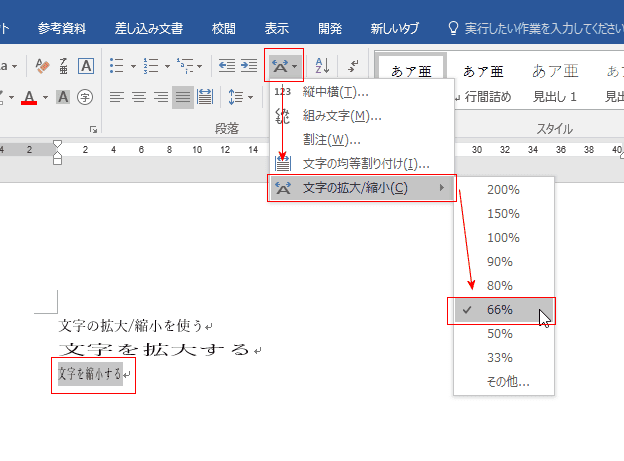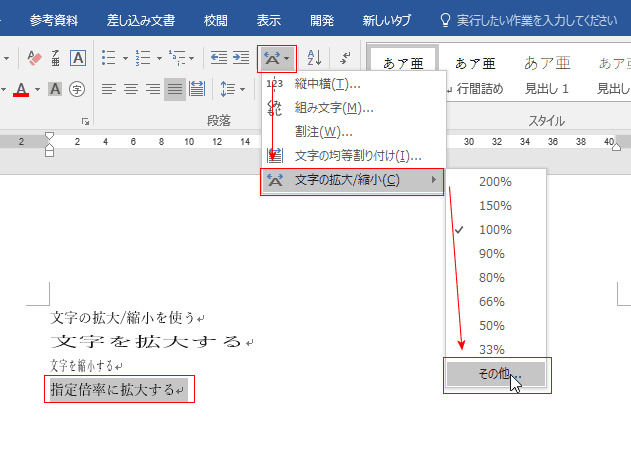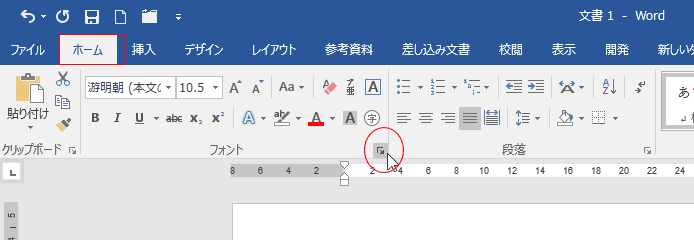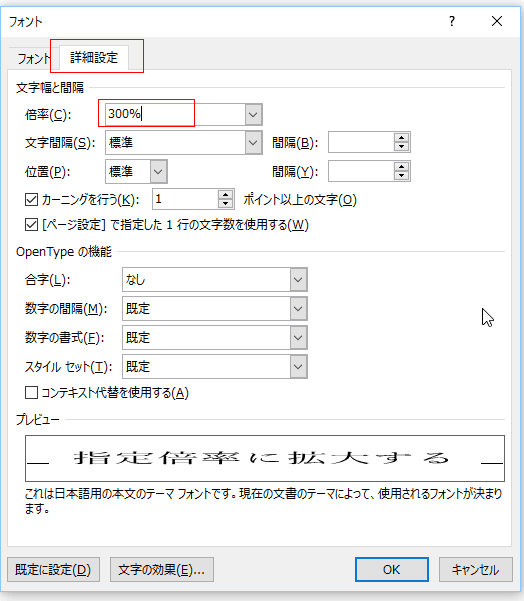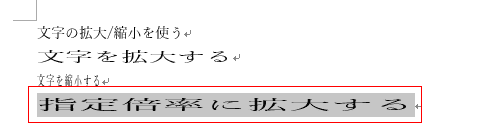-
よねさんのExcelとWordの使い方 »
-
Word 2016の使い方の目次 »
-
段落書式 »
-
Word 2016で文字の拡大/縮小を使う
拡張書式について Topへ
- 日本語のレイアウトに応じた機能が拡張書式の中にあります。
[ホーム]タブの段落グループにある[拡張書式]をクリックすると、縦中横、組み文字、割注、文字の均等割り付け、文字の拡大/縮小が選択できます。

- 拡大/縮小したい文字列を選択します。
[ホーム]タブの段落グループにある[拡張書式]→[文字の拡大/縮小]→[200%]を選択しました。
選択している文字列が拡大されました。
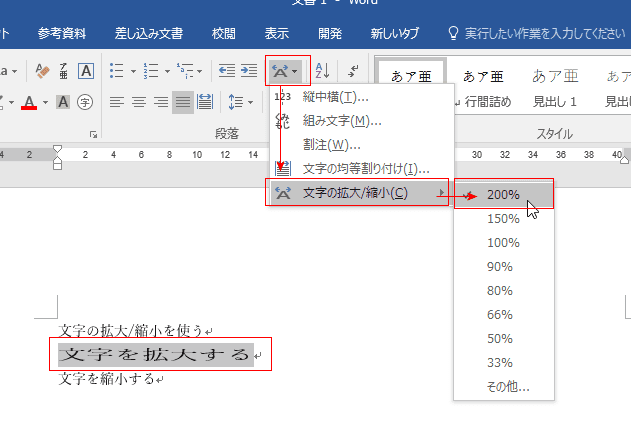
- 拡大/縮小したい文字列を選択します。
[ホーム]タブの段落グループにある[拡張書式]→[文字の拡大/縮小]→[66%]を選択しました。
選択している文字列が縮小されました。
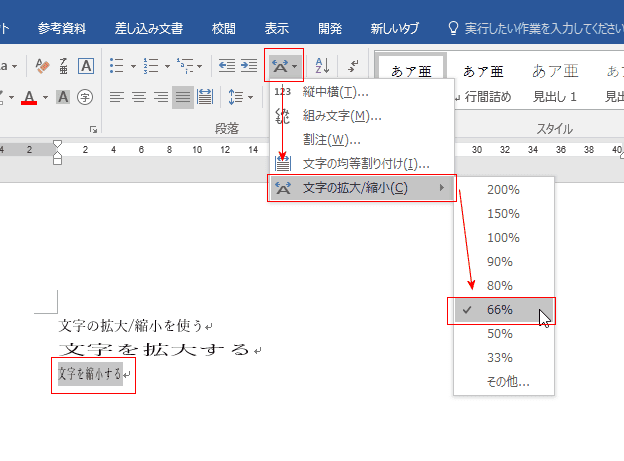
- 拡大/縮小する文字列を選択します。
[ホーム]タブの段落グループにある[拡張書式]→[文字の拡大/縮小]→[その他]を選択します。
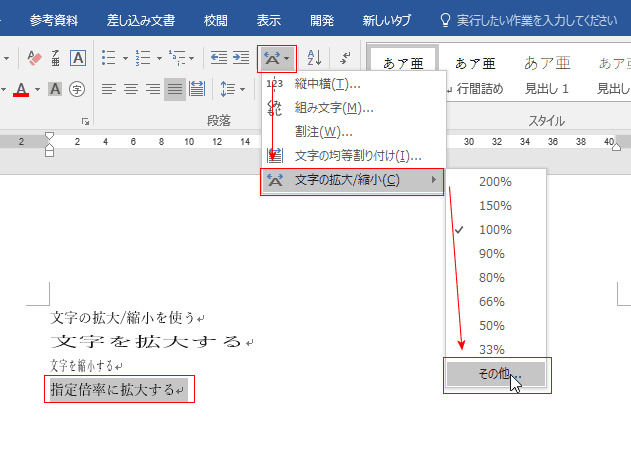
- または、[ホーム]タブのフォントグループにあるダイアログボックス起動ツールをクリックします。
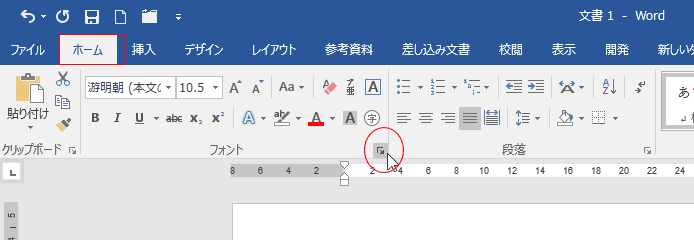
- フォント ダイアログボックスの[詳細設定]タブを開きます。
文字幅と間隔の倍率に拡大/縮小倍率を入力します。ここでは 300% と入力しました。
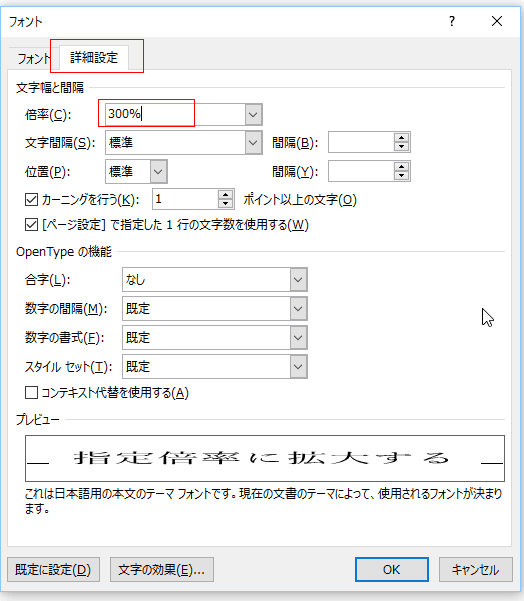
- 選択している文字列が 300% に拡大されました。
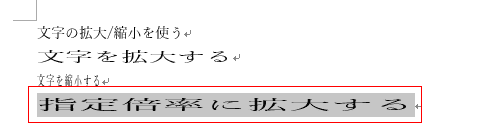
よねさんのExcelとWordの使い方|Word 2016の使い方の目次 |Word 2016で文字の拡大/縮小を使う